核心要点
- 硬件老化和内存不足是导致 Windows 10 或 Windows 11 系统随着时间推移速度变慢的常见原因。
- 当物理内存(RAM)不足时,系统会利用虚拟内存来扩展可用内存,但这可能会对系统性能产生负面影响。
- 增加虚拟内存的大小可以在一定程度上缓解速度下降的问题,但升级 RAM 才是提高系统速度和性能的根本解决方案。
你是否感觉到你的 Windows 10 或 Windows 11 系统随着时间的推移变得越来越慢?这并非错觉。随着应用程序对硬件需求的不断提高,老旧的硬件可能会显得力不从心。
通常,问题可能源于一个简单的原因:内存不足。当系统内存不足时,如果你尝试同时运行多个资源密集型的程序,你的系统就会变得像蜗牛一样缓慢。
以下是如何调整 Windows 10 或 Windows 11 系统的虚拟内存大小,以解决这些问题的方法。
什么是虚拟内存?
你的计算机中有两种类型的内存:硬盘驱动器(HDD)或固态驱动器(SSD)以及随机存取内存(RAM)。
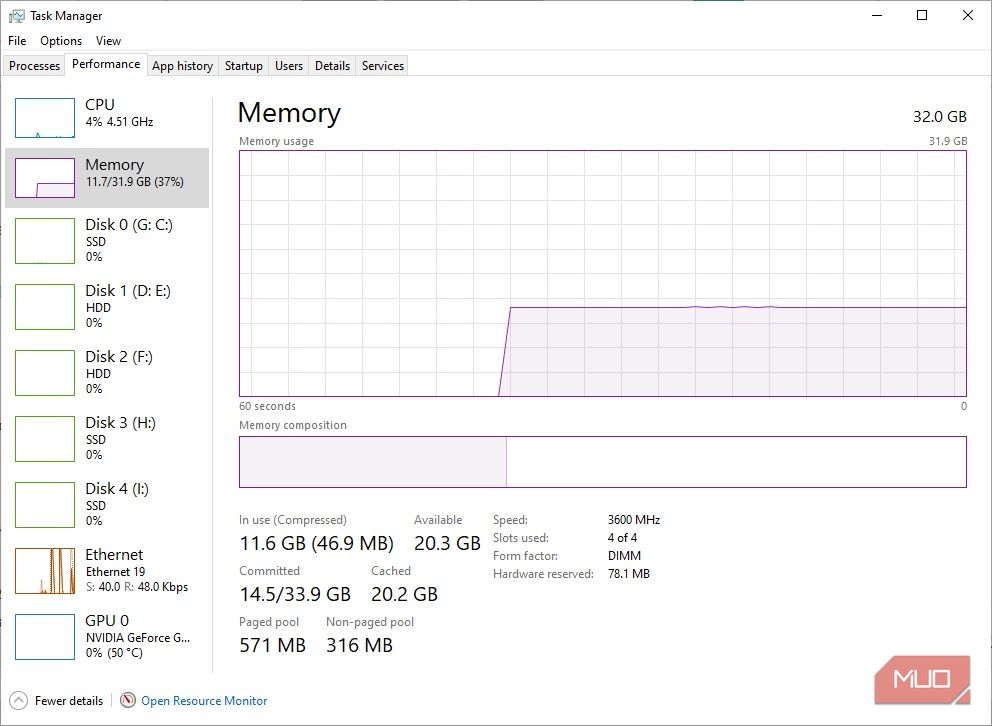
你的硬盘驱动器是操作系统、照片、音乐、游戏、文档等数据的存储位置。而 RAM 则用于存储程序运行时的特定数据。RAM 的速度更快,但数据是易失的,它充当程序和文件打开时的临时工作区。
那么,什么是虚拟内存呢?
当系统使用完所有可用的 RAM 时,它会利用虚拟内存(有时也称为交换文件或分页文件)来提供额外的临时存储空间。 你的系统使用一部分硬盘空间来模拟扩展的 RAM。因此,虚拟内存在一定程度上很有用,它可以让你的系统处理比以前更多的数据。
但是,硬盘驱动器(即使是速度更快的固态驱动器)的速度仍然比 RAM 慢得多,因此虚拟内存可能会对系统性能造成负面影响。
当系统内存不足时,分页文件就会派上用场。系统会将 RAM 中一部分不常用的数据转移到分页文件中,以便为高速内存功能腾出额外的空间。
虚拟内存不足
如果你的虚拟内存不足,你可能会遇到以下提示信息:
“你的系统虚拟内存不足。Windows 正在增加虚拟内存分页文件的大小。在此过程中,某些应用程序的内存请求可能会被拒绝。有关详细信息,请参阅帮助。”
根据此错误信息,手动增加分页文件的大小可以缓解此问题。Windows 会将初始虚拟内存分页文件设置为等于已安装的 RAM 容量。 分页文件的最小值是物理 RAM 的 1.5 倍,最大值是物理 RAM 的 3 倍。
你可以使用以下计算方法来估算分页文件的大小。 例如,一个拥有 4GB RAM 的系统,其最小分页文件大小为 1024MB x 4 x 1.5 = 6144MB,最大分页文件大小为 1024MB x 4 x 3 = 12288MB。
尽管如此,12GB 的分页文件仍然是非常大的。我个人不建议使用上限值。为什么?因为当你的分页文件增加到一定大小时,系统可能会变得不稳定。 因此,分页文件只是一个临时性的解决方案,不应该将其作为替代增加物理 RAM 的方式。
如何增加虚拟内存
一个自然而然的问题是:“我需要多少虚拟内存?”
以下是如何增加分页文件的大小,以解决虚拟内存不足的错误提示。
- 前往“控制面板” > “系统和安全” > “系统”。
- 选择“高级系统设置”以打开“系统属性”。然后切换到“高级”选项卡。
- 在“性能”部分,点击“设置”。打开“高级”选项卡。在“虚拟内存”部分,点击“更改”。你可以在这里管理虚拟内存选项。
值得注意的是,在 Windows 11 上,你可以通过更简单的方式访问高级系统设置。
- 按 Windows 键 + I 打开“设置”应用程序。
- 前往“系统” > “关于”。
- 选择“高级系统设置”。
- 在“性能”部分,点击“设置”。打开“高级”选项卡。在“虚拟内存”部分,点击“更改”。你可以在这里管理虚拟内存选项。
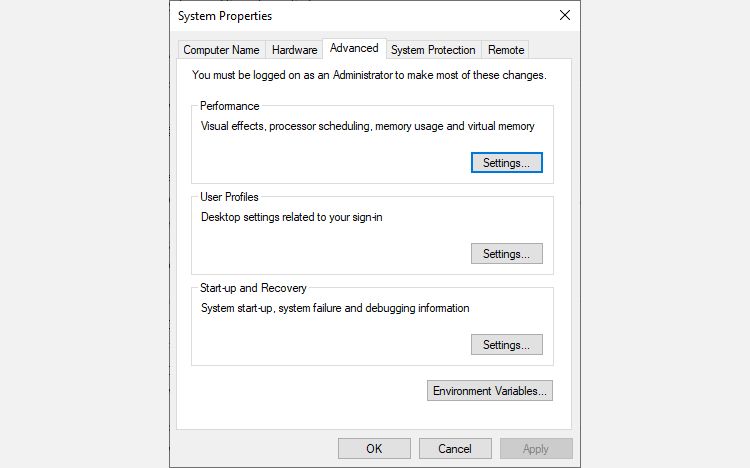
对于 Windows 10 和 Windows 11,默认选项是“自动管理所有驱动器的分页文件大小”。取消勾选此选项,即可启用下方当前呈灰色的设置项。选择你想编辑分页文件大小的驱动器,通常是你的 C: 驱动器。
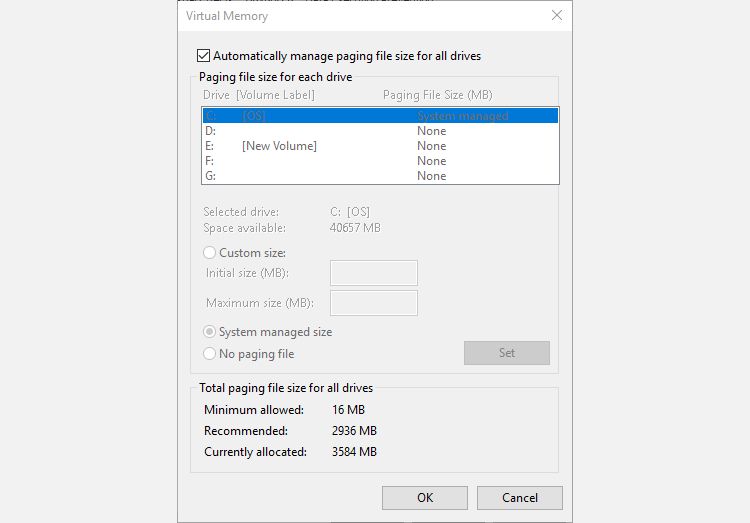
现在,选择“自定义大小”。根据系统建议的大小,设置分页文件所需的最大值。请记住,Windows 将分页文件大小限制为已安装 RAM 容量的三倍,以确保系统的稳定性。将初始大小设置为当前分配的大小(如下所示)。
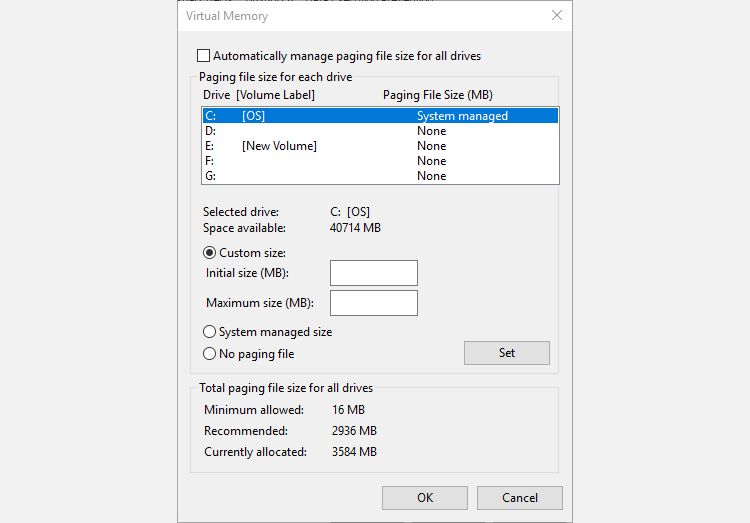
点击“设置”,然后点击“确定”。你已成功增加了系统的虚拟内存大小。知识 + 1!
请注意,Windows 不会显示增加分页文件(虚拟内存)大小的警告,但会显示减少的系统警报。突然减少分页文件大小可能会导致系统故障。
您应该手动清除虚拟内存吗?
在 Windows 上增加虚拟内存是一回事,但使用虚拟内存后如何对其进行管理呢?
通常,不建议在 Windows 上手动清除虚拟内存。如果你的虚拟内存设置设置为“系统管理”,那么系统会自动执行此操作。Windows 会不时地自动清除虚拟内存并删除不再需要的旧数据。如果你频繁清除虚拟内存,你可能会发现依赖虚拟内存的程序无法正常工作,或者更快地耗尽内存,而这恰恰是你开始使用分页文件的原因。
简而言之,你无需手动清除虚拟内存,因为 Windows 会自行管理其使用和分配。但是,如果你仍然想直接管理分页文件,你可以按照以下步骤重置虚拟内存。
增加虚拟内存的其他方法
如果调整分页文件大小后,你的系统仍然运行缓慢,则你应该考虑升级 RAM。
升级 RAM 是通过增加系统可用总内存来增加虚拟内存的唯一方法。这样,你不仅可以解决虚拟内存问题,还可以提高系统的整体速度。
与依赖虚拟内存相比,升级 RAM 有几个明显的优势:
- 更快的系统性能:RAM 比硬盘上的虚拟内存快得多。更多 RAM 意味着可以以最高速度访问更多数据。
- 增强的多任务处理能力:借助更多 RAM,你可以轻松地同时运行多个对资源要求较高的应用程序。虚拟内存则会受到限制。
- 提高稳定性:较大的分页文件有时会导致系统不稳定。添加 RAM 可以减少对虚拟内存的依赖。
- 节省成本:升级 RAM 是一项一次性支出,可以延长旧系统的使用寿命。随着时间的推移,过度依赖虚拟内存会占用有限的硬盘空间。
网上有大量的教程(包括文字和视频)可以帮助你完成 RAM 的升级,你也可以找到专门针对你的设备的教程。PC Part Picker 是开始确定兼容 RAM 的一个好地方。
最佳虚拟内存设置是什么?
我个人倾向于不理会我的虚拟内存设置。 Windows 10 和 Windows 11 能够自行管理物理内存和虚拟内存。 如果你经常遇到分页文件内存不足的情况,你真的应该考虑升级 RAM。这会给你的系统带来巨大的变化,特别是对于旧系统而言。